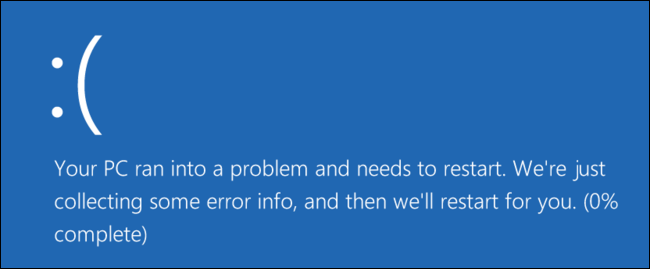
Η μπλε οθόνη του θανάτου-ή BSOD-είναι πάντα έναςανεπιθύμητη θέα. Οι αναφορές BSOD εμφανίζονται όταν τα Microsoft Windows αντιμετωπίζουν ένα κρίσιμο σφάλμα από το οποίο δεν μπορούν να ανακτήσουν, συνήθως το αποτέλεσμα των συντριβών λογισμικού χαμηλού επιπέδου (ή των προγραμμάτων οδήγησης) ή ελαττωματικού υλικού.
Τι προκαλεί μπλε οθόνες του θανάτου
Οι μπλε οθόνες γενικά προκαλούνται από προβλήματαμε το υλικό ή τα προβλήματα του υπολογιστή σας με το λογισμικό του προγράμματος οδήγησης υλικού. Μερικές φορές, μπορεί να προκληθούν από προβλήματα με λογισμικό χαμηλού επιπέδου που εκτελείται στον πυρήνα των Windows. Οι κανονικές εφαρμογές συνήθως δεν θα είναι σε θέση να προκαλέσουν μπλε οθόνες. Αν μια εφαρμογή σβήσει, θα το κάνει χωρίς να βγάλει το λειτουργικό σύστημα μαζί της.
Εμφανίζεται μπλε οθόνη όταν συναντούν τα Windows α"Σφάλμα STOP". Αυτή η κρίσιμη αποτυχία αναγκάζει τα Windows να καταρρεύσουν και να σταματήσουν να λειτουργούν. Το μόνο που μπορούν να κάνουν τα Windows σε αυτό το σημείο είναι να επανεκκινήσετε τον υπολογιστή. Αυτό μπορεί να οδηγήσει σε απώλεια δεδομένων, καθώς τα προγράμματα δεν έχουν την ευκαιρία να αποθηκεύσουν τα ανοιχτά δεδομένα τους.
Όταν εμφανιστεί μπλε οθόνη, τα Windows αυτομάτωςδημιουργεί ένα αρχείο "minidump" που περιέχει πληροφορίες σχετικά με τη συντριβή και το αποθηκεύει στο δίσκο σας. Μπορείτε να δείτε πληροφορίες σχετικά με αυτές τις minidumps για να εντοπίσετε την αιτία της μπλε οθόνης.
Οι μπλε οθόνες μοιάζουν επίσης λίγο διαφορετικές ανάλογασε ποια έκδοση των Windows εκτελείτε. Στα Windows 7 και σε προηγούμενες εκδόσεις, η μπλε οθόνη έμοιαζε πολύ με μια τερματική οθόνη, εμφανίζοντας όλες τις πληροφορίες.

Στα Windows 8 και 10, οι μπλε οθόνες είναι πολύ απλούστερες.
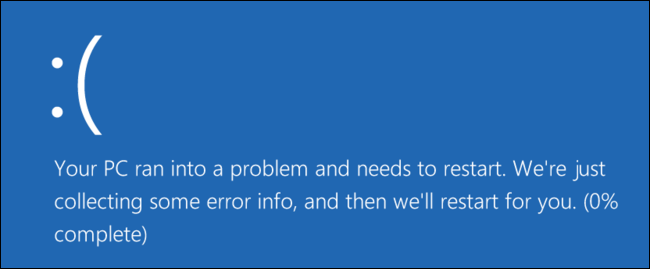
Αυτό δεν είναι πραγματικά τόσο μεγάλη συμφωνία όσο ακούγεται,αν και. Ακόμα και σε προηγούμενες εκδόσεις, οι μπλε οθόνες τείνουν να περνούν αρκετά γρήγορα ώστε η ανάγνωση αυτών των πληροφοριών ήταν δύσκολη, ούτως ή άλλως. Και υπάρχουν ευκολότεροι τρόποι για να λάβετε όλες τις λεπτομέρειες που χρειάζεστε για την αντιμετώπιση προβλημάτων.
Καθορίστε εάν τα Windows θα επανεκκινούν όταν εμφανιστεί ένα BSOD
Από προεπιλογή, τα Windows επανεκκινούν αυτόματα τον υπολογιστή όποτε συναντά μια μπλε οθόνη θανάτου.
ΣΧΕΤΙΖΟΜΑΙ ΜΕ: Βοήθεια Αντιμετώπιση προβλημάτων στην μπλε οθόνη του θανάτου με την αποτροπή της αυτόματης επανεκκίνησης
Εάν θέλετε περισσότερο χρόνο για να δείτε τα στοιχεία της μπλε οθόνης (ή απλά βεβαιωθείτε ότι πρόκειται για μπλε οθόνη που συμβαίνει), μπορείτε να απενεργοποιήσετε την αυτόματη επανεκκίνηση σε BSODs από τον Πίνακα Ελέγχου των Windows.

Προβολή πληροφοριών BSOD
ΣΧΕΤΙΖΟΜΑΙ ΜΕ: Τι είναι το Πρόγραμμα προβολής συμβάντων των Windows και πώς μπορώ να το χρησιμοποιήσω;
Η δωρεάν εφαρμογή BlueScreenView της NirSoft προσφέρειένας εύκολος τρόπος για να δείτε πληροφορίες μπλε οθόνης που ενδεχομένως έχετε χάσει. Λειτουργεί με την εμφάνιση των πληροφοριών που περιέχονται στα αρχεία minidump που δημιουργούνται κατά τη διάρκεια των BSOD.

ΣΧΕΤΙΖΟΜΑΙ ΜΕ: Τι είναι το Πρόγραμμα προβολής συμβάντων των Windows και πώς μπορώ να το χρησιμοποιήσω;
Αυτές οι πληροφορίες είναι επίσης διαθέσιμες στο πρόγραμμα προβολής συμβάντων των Windows, όπου τα μηνύματα μπλε οθόνης είναι διάσπαρτα μεταξύ διακοπών εφαρμογών και άλλων μηνυμάτων καταγραφής συστήματος.
Αντιμετώπιση προβλημάτων BSOD
Στα Windows 7, 8 και 10, μπορείτε να αντιμετωπίσετε προβλήματαπληροφορίες μπλε οθόνης χρησιμοποιώντας το Κέντρο Δράσης. Στα Windows 7, κατευθυνθείτε στον Πίνακα Ελέγχου> Σύστημα και Ασφάλεια. Στα Windows 8 και 10, κατευθυνθείτε στον Πίνακα Ελέγχου> Ασφάλεια και συντήρηση. Στην ενότητα "Συντήρηση", θα μπορείτε να ελέγξετε για λύσεις σε υπάρχοντα προβλήματα.
![action-center-check-for-solutions [4] action-center-check-for-solutions [4]](/images/controlpanel/everything-you-need-to-know-about-the-blue-screen-of-death_5.png)
Τα Windows 8 και 10 εκτελούν αυτήν την ενέργειααυτόματα το βήμα αντιμετώπισης προβλημάτων όταν ο υπολογιστής σας επανεκκινήσει μετά από ένα BSOD. Εντούτοις, ίσως αξίζει να επισκεφθείτε το Κέντρο δράσης για να δείτε αν υπάρχουν περισσότερες λεπτομέρειες ή επιπλέον βήματα αντιμετώπισης προβλημάτων.
Εάν τα Windows δεν μπορούν να διορθώσουν το πρόβλημα από μόνο του, το καλύτερο στοίχημά σας για την αντιμετώπιση προβλημάτων είναι να αναζητήσετε στον ιστό τη λύση. Σάρωση της μπλε οθόνης ή του αρχείου minidump για το συγκεκριμένο σφάλμα.
Ενδέχεται να εμφανιστεί ένας αριθμός "Stop Error" που φαίνεταικάτι σαν "0x00000024". Ή, μπορεί να δείτε ένα σφάλμα όπως το "Driver_IRQL_not_less_or_equal". Είτε έτσι είτε αλλιώς, μια γρήγορη αναζήτηση για το ακριβές σφάλμα θα δώσει πιθανώς καλά αποτελέσματα. Στην πραγματικότητα, τα Windows 8 και 10 συστήνουν συχνά στη μπλε οθόνη ότι κάνετε μια αναζήτηση για το σφάλμα.

Εάν αντιμετωπίζετε προβλήματα με την εύρεση καλών συμβουλώντην επίλυση του προβλήματός σας, μην ανησυχείτε. Τα BSODs μπορούν να έχουν ποικίλες αιτίες. Έχουμε κάποιες επιπλέον συμβουλές που θα μπορούσαν να σας βοηθήσουν να αντιμετωπίσετε πολλές μπλε οθόνες:
- Χρησιμοποιήστε Επαναφορά Συστήματος: Εάν το σύστημά σας ξεκίνησε πρόσφατα μπλε προβολή, χρησιμοποιήστε την Επαναφορά Συστήματος για να μετακινήσετε το λογισμικό του συστήματος σε προηγούμενη κατάσταση. Εάν αυτό λειτουργήσει, θα γνωρίζετε ότι είναι πιθανό πρόβλημα λογισμικού.
- Σάρωση για κακόβουλο λογισμικό: Malware που σκάβει βαθιά στα Windows και παίρνειτα άγκιστρα του στον πυρήνα των Windows σε χαμηλό επίπεδο μπορεί να προκαλέσουν αστάθεια του συστήματος. Σαρώστε τον υπολογιστή σας για κακόβουλο λογισμικό, για να διασφαλίσετε ότι το κακόβουλο λογισμικό buggy δεν τον προκαλεί να συντριβεί.
- Εγκαταστήστε ενημερωμένους οδηγούς: Ένας σωστά εγκατεστημένος ή buggy οδηγός μπορείνα οδηγήσει σε συντριβές. Κατεβάστε τα πιο πρόσφατα προγράμματα οδήγησης για το υλικό του υπολογιστή σας από τον ιστότοπο του κατασκευαστή του υπολογιστή σας και εγκαταστήστε τα - αυτό μπορεί να διορθώσει BSODs που προκαλούνται από προβλήματα προγραμμάτων οδήγησης.
- Εκκίνηση σε ασφαλή λειτουργία: Εάν ο υπολογιστής σας είναι μπλε-προβολής κάθε φοράμπορείτε να το ενεργοποιήσετε, δοκιμάστε την εκκίνηση σε ασφαλή λειτουργία. Σε ασφαλή λειτουργία, τα Windows φορτώνουν μόνο τα βασικά προγράμματα οδήγησης. Εάν ένα πρόγραμμα οδήγησης που έχετε εγκαταστήσει προκαλεί την εμφάνιση μπλε οθόνης των Windows, δεν θα πρέπει να το κάνει σε ασφαλή λειτουργία. Μπορείτε να εργαστείτε για την επίλυση του προβλήματος από την ασφαλή λειτουργία.
- Ελέγξτε για προβλήματα υλικού: Μπλε οθόνες μπορεί να προκληθούν από ελαττωματικό υλικόστον υπολογιστή σας. Δοκιμάστε να ελέγξετε τη μνήμη του υπολογιστή σας για σφάλματα και να ελέγξετε τη θερμοκρασία του για να βεβαιωθείτε ότι δεν υπάρχει υπερθέρμανση. Εάν αποτύχει, μπορεί να χρειαστεί να δοκιμάσετε άλλα εξαρτήματα υλικού ή να προσλάβετε επαγγελματία για να το κάνετε για εσάς.
- Επανεγκαταστήστε τα Windows: Επαναφορά των Windows ή εκτέλεση καθαρούεγκατάσταση-είναι η πυρηνική επιλογή. Θα ανατινάξει το υπάρχον λογισμικό του συστήματός σας, αντικαθιστώντας το με ένα νέο σύστημα Windows. Αν ο υπολογιστής σας συνεχίζει να εμφανίζεται μπλε μετά από αυτό, πιθανόν να έχετε πρόβλημα υλικού.

Ένας υπολογιστής σε καλή κατάσταση λειτουργίας δεν πρέπειμπλε οθόνη, αλλά κανένα λογισμικό ή υλικό δεν είναι τέλειο. Ακόμη και ένας υπολογιστής που λειτουργεί σωστά μπορεί να εμφανίζεται μπλε οθόνη σε σπάνιες περιπτώσεις χωρίς προφανή λόγο - πιθανώς ως αποτέλεσμα σπάνιων σφαλμάτων οδηγών ή ζητημάτων υλικού. Αν ο υπολογιστής σας είναι τακτικά μπλε-προβολής, έχετε κάποιο πρόβλημα. Εάν συναντήσετε μια μπλε οθόνη μία φορά κάθε δύο χρόνια, μην ανησυχείτε για αυτό.








